mirror of
https://github.com/LCTT/TranslateProject.git
synced 2025-01-25 23:11:02 +08:00
98 lines
4.3 KiB
Markdown
98 lines
4.3 KiB
Markdown
Linux 中如何通过命令行访问 Dropbox
|
||
================================================================================
|
||
在当今这个多设备的环境下,云存储无处不在。无论身处何方,人们都想通过多种设备来从云存储中获取所需的内容。由于拥有漂亮的 UI 和完美的跨平台兼容性,Dropbox 已成为最为广泛使用的云存储服务。 Dropbox 的流行已引发了一系列官方或非官方 Dropbox 客户端的出现,它们支持不同的操作系统平台。
|
||
|
||
当然 Linux 平台下也有着自己的 Dropbox 客户端: 既有命令行的,也有图形界面客户端。[Dropbox Uploader][1] 是一个简单易用的 Dropbox 命令行客户端,它是用 Bash 脚本语言所编写的(LCTT 译注:对,你没看错, 就是 Bash)。在这篇教程中,我将描述 **在 Linux 中如何使用 Dropbox Uploader 通过命令行来访问 Dropbox**。
|
||
|
||
### Linux 中安装和配置 Dropbox Uploader ###
|
||
|
||
要使用 Dropbox Uploader,你需要下载该脚本并使其可被执行。
|
||
|
||
$ wget https://raw.github.com/andreafabrizi/Dropbox-Uploader/master/dropbox_uploader.sh
|
||
$ chmod +x dropbox_uploader.sh
|
||
|
||
请确保你已经在系统中安装了 `curl`,因为 Dropbox Uploader 通过 curl 来运行 Dropbox 的 API。
|
||
|
||
要配置 Dropbox Uploader,只需运行 dropbox_uploader.sh 即可。当你第一次运行这个脚本时,它将请求得到授权以使得脚本可以访问你的 Dropbox 账户。
|
||
|
||
$ ./dropbox_uploader.sh
|
||
|
||

|
||
|
||
如上图所指示的那样,你需要通过浏览器访问 [https://www.dropbox.com/developers/apps][2] 页面,并创建一个新的 Dropbox app。接着像下图那样填入新 app 的相关信息,并输入 app 的名称,它与 Dropbox Uploader 所生成的 app 名称类似。
|
||
|
||

|
||
|
||
在你创建好一个新的 app 之后,你将在下一个页面看到 app key 和 app secret。请记住它们。
|
||
|
||

|
||
|
||
然后在正运行着 dropbox_uploader.sh 的终端窗口中输入 app key 和 app secret。然后 dropbox_uploader.sh 将产生一个 oAUTH 网址(例如,https://www.dropbox.com/1/oauth/authorize?oauth_token=XXXXXXXXXXXX)。
|
||
|
||
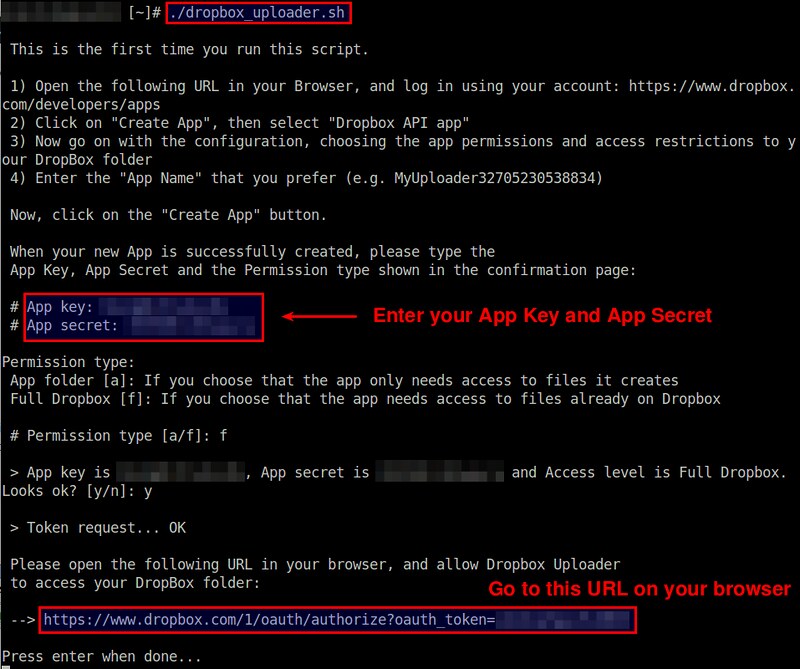
|
||
|
||
接着通过浏览器访问那个 oAUTH 网址,并同意访问你的 Dropbox 账户。
|
||
|
||
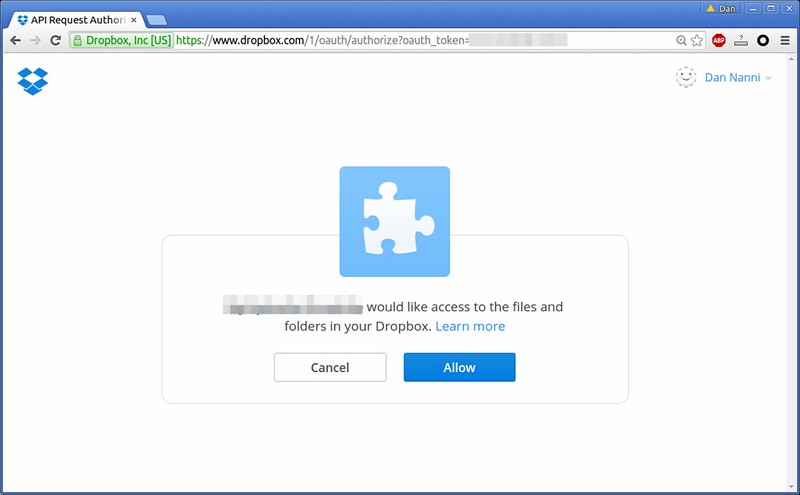
|
||
|
||
这便完成了 Dropbox Uploader 的配置。若要确认 Dropbox Uploader 是否真的被成功地认证了,可以运行下面的命令。
|
||
|
||
$ ./dropbox_uploader.sh info
|
||
|
||
----------
|
||
|
||
Dropbox Uploader v0.12
|
||
|
||
> Getting info...
|
||
|
||
Name: Dan Nanni
|
||
UID: XXXXXXXXXX
|
||
Email: my@email_address
|
||
Quota: 2048 Mb
|
||
Used: 13 Mb
|
||
Free: 2034 Mb
|
||
|
||
### Dropbox Uploader 示例 ###
|
||
|
||
要显示根目录中的所有内容,运行:
|
||
|
||
$ ./dropbox_uploader.sh list
|
||
|
||
要列出某个特定文件夹中的所有内容,运行:
|
||
|
||
$ ./dropbox_uploader.sh list Documents/manuals
|
||
|
||
要上传一个本地文件到一个远程的 Dropbox 文件夹,使用:
|
||
|
||
$ ./dropbox_uploader.sh upload snort.pdf Documents/manuals
|
||
|
||
要从 Dropbox 下载一个远程的文件到本地,使用:
|
||
|
||
$ ./dropbox_uploader.sh download Documents/manuals/mysql.pdf ./mysql.pdf
|
||
|
||
要从 Dropbox 下载一个完整的远程文件夹到一个本地的文件夹,运行:
|
||
|
||
$ ./dropbox_uploader.sh download Documents/manuals ./manuals
|
||
|
||
要在 Dropbox 上创建一个新的远程文件夹,使用:
|
||
|
||
$ ./dropbox_uploader.sh mkdir Documents/whitepapers
|
||
|
||
要完全删除 Dropbox 中某个远程的文件夹(包括它所含的所有内容),运行:
|
||
|
||
$ ./dropbox_uploader.sh delete Documents/manuals
|
||
|
||
--------------------------------------------------------------------------------
|
||
|
||
via: http://xmodulo.com/access-dropbox-command-line-linux.html
|
||
|
||
作者:[Dan Nanni][a]
|
||
译者:[FSSlc](https://github.com/FSSlc)
|
||
校对:[Caroline](https://github.com/carolinewuyan)
|
||
|
||
本文由 [LCTT](https://github.com/LCTT/TranslateProject) 原创编译,[Linux中国](https://linux.cn/) 荣誉推出
|
||
|
||
[a]:http://xmodulo.com/author/nanni
|
||
[1]:http://www.andreafabrizi.it/?dropbox_uploader
|
||
[2]:https://www.dropbox.com/developers/apps
|